从Win到Linux(一步步教你将Windows系统换成Linux系统)
![]() 游客
2024-06-23 12:05
695
游客
2024-06-23 12:05
695
在当今的科技领域,Linux操作系统已经成为一种被广泛使用的选择。与Windows相比,Linux系统更加稳定、安全,并且开放源代码,让用户可以自由地定制和修改系统。如果您是Windows用户,但想尝试Linux系统,本教程将向您展示如何将Windows系统重装为Linux系统,以实现无缝切换。
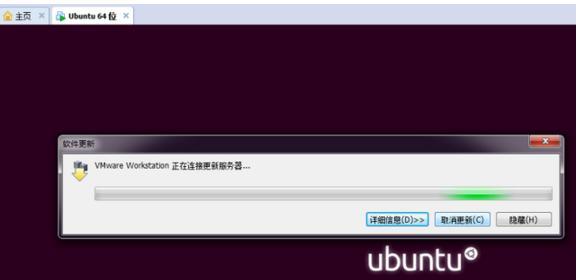
一、备份重要数据
为了确保您的重要数据不会丢失,您应该首先备份所有关键文件和文件夹到外部存储设备,如外部硬盘或云存储服务。
二、下载适合的Linux发行版
根据个人需求和偏好,选择一种适合自己的Linux发行版。常见的发行版有Ubuntu、Debian、Fedora等。前往官方网站下载所选发行版的ISO镜像文件。
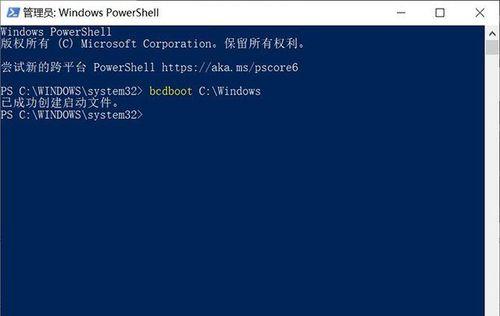
三、创建可启动的USB安装介质
使用一个可靠的软件工具,如Rufus或Etcher,在一张空白的USB闪存驱动器上创建可引导的Linux安装介质。
四、进入BIOS设置
重启电脑,并在开机时按下相应的按键(通常是F2、Delete键或ESC键)进入BIOS设置。在启动选项中,将USB设备设置为首选启动设备。
五、进入Linux安装向导
重启计算机后,系统将从USB驱动器启动,并进入Linux安装向导。根据提示选择适当的语言、时区和键盘布局。
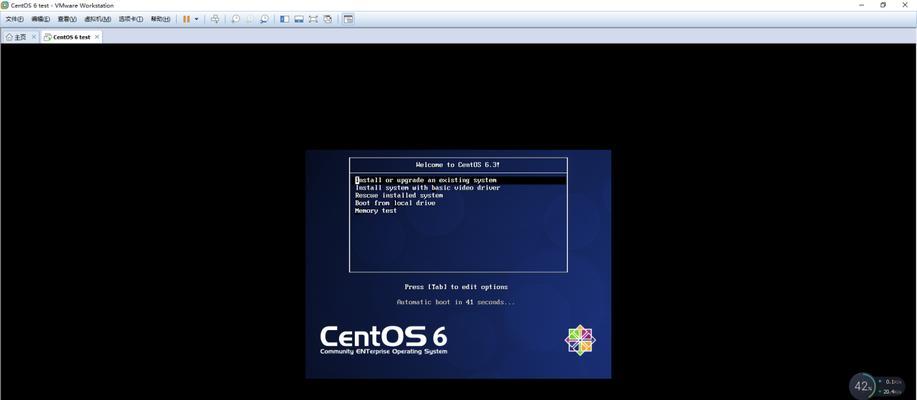
六、分区硬盘
在安装向导中,选择分区硬盘的选项。您可以选择完全清除硬盘并安装Linux,或保留Windows系统的一部分空间进行双系统安装。
七、选择安装目标
选择您要安装Linux系统的目标分区,并确保选择了正确的文件系统格式。通常情况下,使用ext4作为文件系统是一个不错的选择。
八、设置用户账户
输入您的用户名和密码,并根据需要设置其他相关选项,如自动登录和加密家目录。
九、开始安装
确认所有设置后,点击“安装”按钮开始安装Linux系统。请耐心等待安装过程完成。
十、重启电脑
安装完成后,系统会提示您重启电脑。拔掉USB驱动器,并按照系统提示进行操作。
十一、初始化系统
在首次启动Linux系统时,您将被要求进行一些初始化设置,如选择语言偏好、更新软件和驱动等。
十二、安装必要的软件
根据自己的需求,安装一些常用的软件和工具,如浏览器、办公套件、媒体播放器等。
十三、迁移数据
将之前备份的数据从外部存储设备迁移到新安装的Linux系统中,以确保您的文件和设置得以保留。
十四、配置系统
根据个人喜好和需求,对Linux系统进行一些个性化设置,如更改桌面背景、调整图标样式等。
十五、享受新的Linux系统
恭喜您完成了从Windows到Linux的重装过程!现在,您可以尽情探索和享受全新的Linux系统带来的便利和自由。
通过本教程,您学会了如何将Windows系统重装为Linux系统,实现了从闭源到开源、从封闭到自由的转变。希望您能够顺利完成这个过程,并在新的Linux系统中获得更多的乐趣和效率。无论是学习、工作还是娱乐,Linux系统都能为您提供更好的体验。祝您在Linux世界中畅游愉快!
转载请注明来自数码俱乐部,本文标题:《从Win到Linux(一步步教你将Windows系统换成Linux系统)》
标签:重装系统
- 最近发表
-
- 8848手机怎么样,探索高端商务旗舰的魅力
- 苹果手机不能接收短信,苹果手机无法接收短信的常见原因及解决方案
- 移动硬盘变红怎么处理,移动硬盘变红紧急处理指南
- 金储星ssd移动硬盘怎么样,高速存储,便携无忧
- 电脑蓝牙鼠标驱动错误解决方法(解决电脑蓝牙鼠标驱动错误的简单步骤)
- 电脑应用程序错误的常见原因及解决方法(探究电脑应用程序错误的根源,教你轻松解决问题)
- 解决电脑脚本错误无法关闭的方法(应对电脑脚本错误无法关闭的技巧及故障排除)
- 忘记密码PE盘使用教程(轻松恢复丢失的密码,告别烦恼)
- 电脑突然显示磁盘错误(如何解决磁盘错误问题)
- 华硕PEU盘装系统教程(一键搞定!华硕PEU盘装系统教程详解,让你轻松装系统)
- 标签列表

